Le Son de votre iPhone est faible ? Voici comment le réparer !
Êtes-vous frustré par des podcasts à peine audibles pendant votre trajet ou par la difficulté à entendre les instructions du GPS de votre iPhone ? Vous n'êtes pas seul.
Ce guide explore plus de 19 stratégies efficaces pour augmenter le volume de votre iPhone, des simples ajustements de réglages à des solutions plus complexes. Amplifions ensemble le son de votre iPhone !
Voie 1 : Résoudre les problèmes de volume faible avec les paramètres de base
Cette section fournit des réglages généraux efficaces pour tout problème de volume faible sur votre iPhone. Bien que des solutions spécifiques à différents problèmes de volume soient discutées plus tard, ces correctifs universels peuvent être essayés en premier dans n'importe quel scénario.
Méthode 1 : Vérifier les paramètres de volume de l'iPhone
Ajuster les paramètres de volume de votre iPhone est la solution la plus directe. Cette méthode garantit que votre téléphone n'est pas accidentellement réglé sur un volume bas ou en mode silencieux.
Allez dans Réglages > Sons et vibrations.
Ajuster le volume: Faites glisser la barre de volume pour augmenter ou diminuer le volume.
Sur l'iPhone 16 Pro et l'iPhone 16 Pro Max, vous pouvez basculer en mode silencieux via Réglages > Sons et vibrations > Mode silencieux.
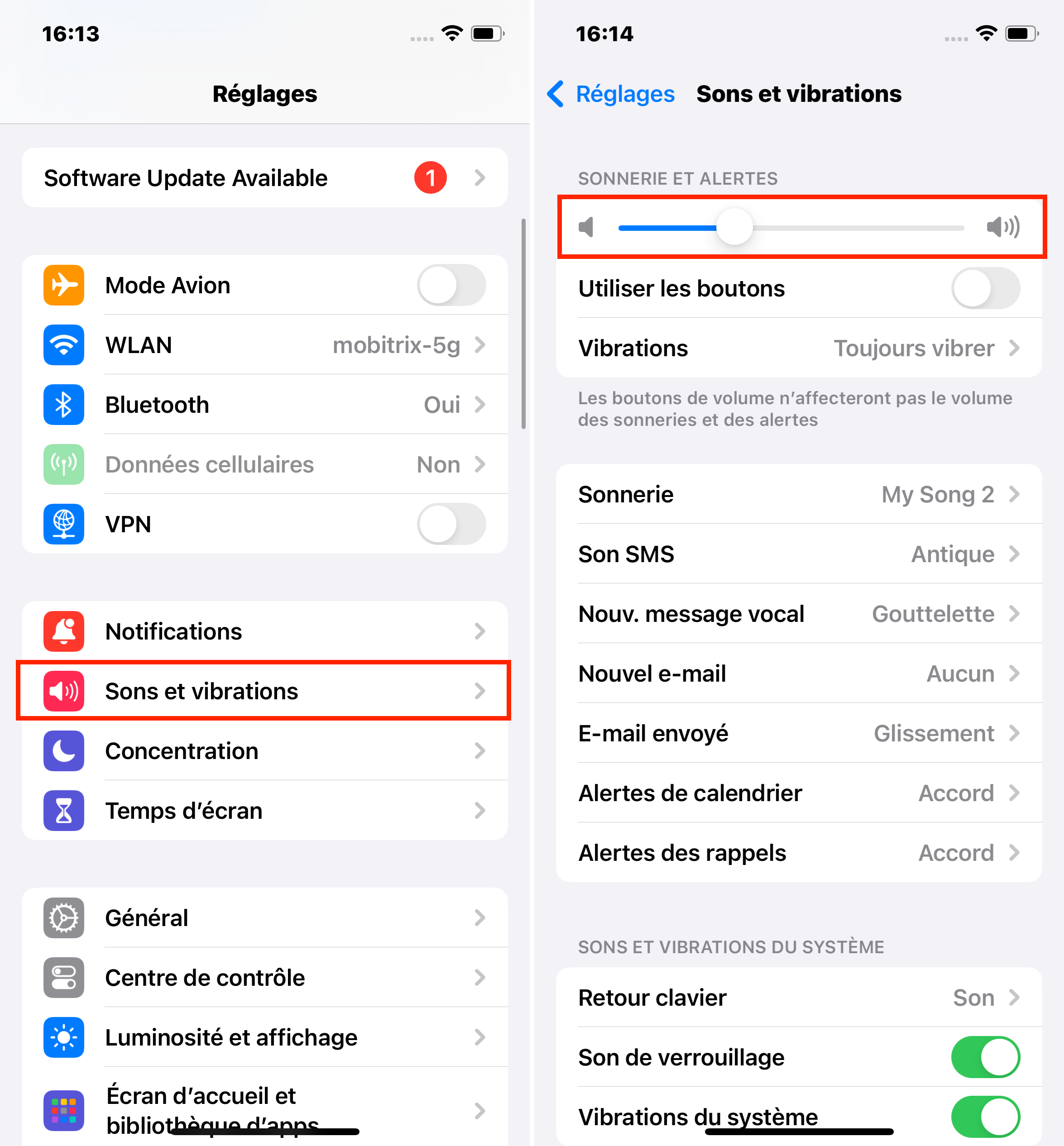
Méthode 2 : Gérer les paramètres Bluetooth
Les paramètres Bluetooth peuvent avoir un impact significatif sur l'endroit où votre audio est joué. Si le Bluetooth est activé, votre iPhone pourrait envoyer l'audio à un autre appareil, et non pas à travers les haut-parleurs de votre iPhone. S'assurer que les connexions Bluetooth sont gérées correctement peut résoudre les problèmes de volume.
Désactiver le Bluetooth (si inutile) :
Accéder au Centre de contrôle : Faites glisser vers le bas depuis le haut de votre écran.
Désactiver le Bluetooth : Tapez sur l'icône Bluetooth pour le désactiver. Cette étape est utile si vous n'utilisez pas d'appareils Bluetooth et que vous voulez vous assurer que l'audio est joué à travers les haut-parleurs de votre iPhone.
Vérifier et déconnecter les connexions Bluetooth non souhaitées :
Accéder aux paramètres Bluetooth : Allez dans Réglages > Bluetooth.
Déconnecter les appareils :
Passez en revue la liste des appareils connectés. Déconnectez tout appareil que vous ne souhaitez pas connecter en tapant dessus et en sélectionnant "Déconnecter." Cette action est cruciale si vous suspectez que votre iPhone envoie par inadvertance l'audio à un appareil tel que l'Apple TV, des écouteurs sans fil, ou le système audio de votre voiture.
Réparer le volume faible de l'iPhone avec Mobitrix Perfix (sans perte de données)
Mobitrix Perfix Mobitrix Perfix
Outil de réparation tout-en-un : Capable de résoudre les problèmes de volume faible et d'autres problèmes comme les écrans gelés et les logos Apple clignotants.
Compatibilité étendue : Prend entièrement en charge une gamme de modèles d'iPhone, de l'iPhone 5s à l'iPhone 16, et est compatible avec iOS 18 et les versions antérieures.
Facile à utiliser : Conçu pour être simple d'utilisation, le rendant accessible même pour ceux qui ne sont pas technophiles.
Sûr et sécurisé : Il garantit la sécurité de la fonctionnalité de votre iPhone sans aucune perte de données.
Méthode 3 : Ajustement de la limite de volume
Une limite de volume aide à protéger votre audition en plafonnant le volume maximum. Si vous l'avez réglée auparavant, le volume de votre iPhone ne dépassera pas cette limite.
Étapes d'ajustement :
Allez dans Réglages > Sons et vibrations > Sécurité des écouteurs.
Ajustez le réglage 'Réduire les sons forts' à un niveau confortable.
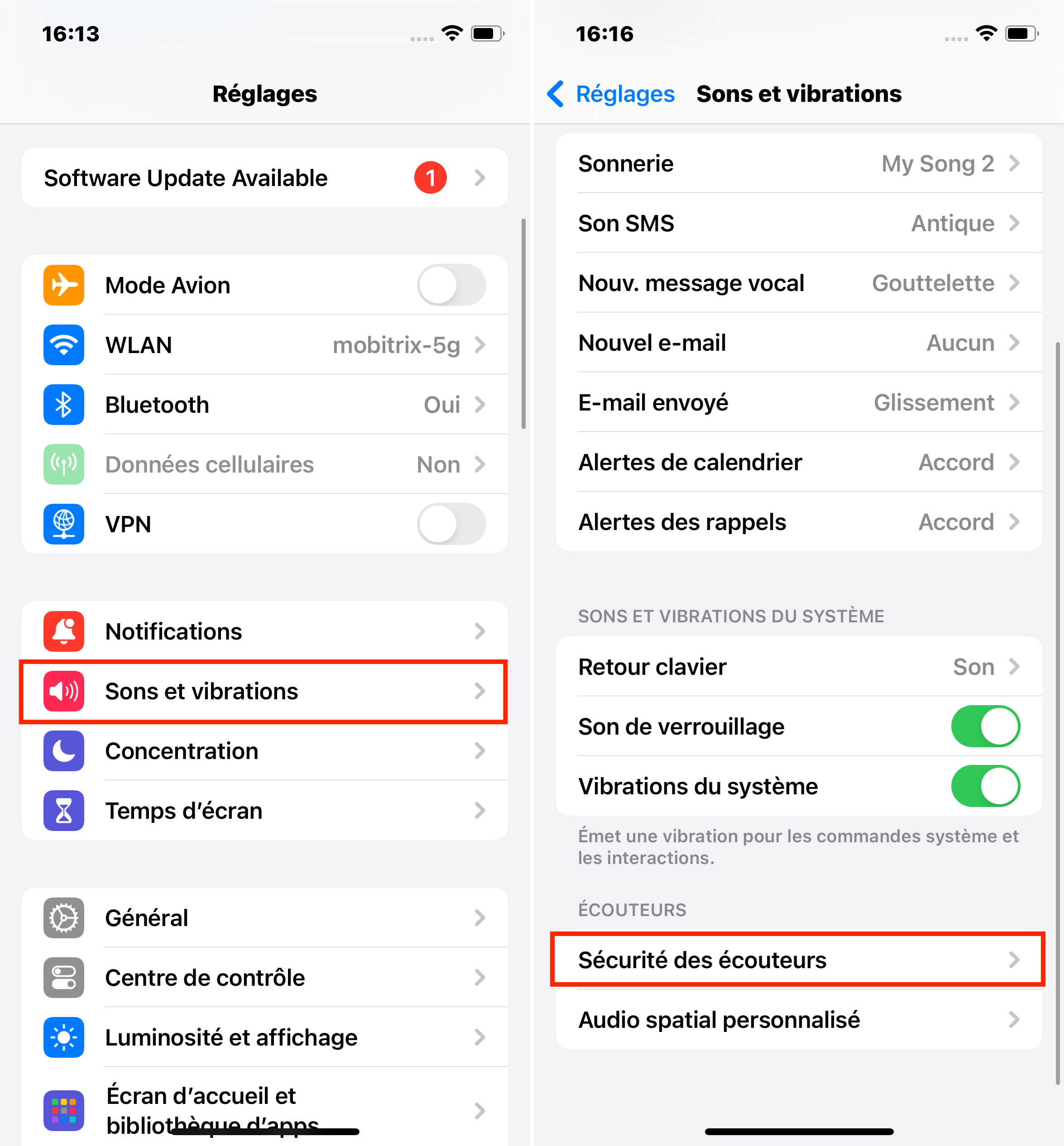
Voie 2 : Ajustements de mode pour un audio iPhone amélioré
Plusieurs modes sur votre iPhone peuvent affecter la sortie de volume. S'assurer qu'ils sont correctement réglés peut résoudre les problèmes de volume faible.
Méthode 4 : Vérifiez le mode 'Ne pas déranger'
Le mode 'Ne pas déranger' peut silencer les appels et les alertes. S'assurer qu'il est désactivé peut restaurer vos sons de sonnerie et de notification.
Vérification des paramètres:
Naviguez dans Réglages > Concentration > Ne pas déranger.
Désactivez la fonction si elle est activée.
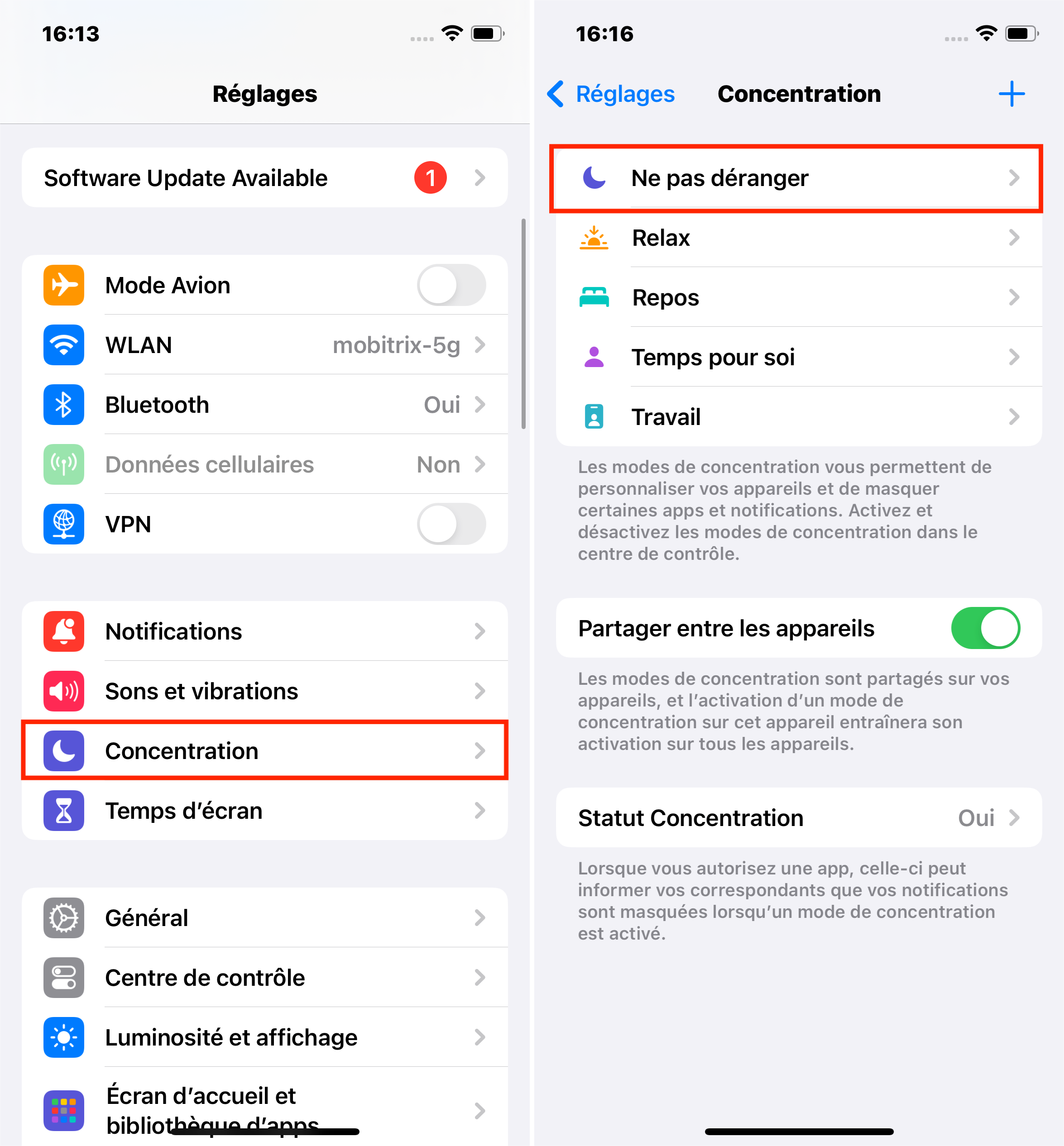
Méthode 5 : Impact du mode d'économie d'énergie
Comment cela affecte le volume : Le mode d'économie d'énergie peut diminuer le volume du haut-parleur pour économiser la batterie.
Solution :
Chargez votre iPhone si sa batterie est faible.
Désactivez le mode d'économie d'énergie en allant dans Réglages > Batterie et en désactivant le mode d'économie d'énergie.
Redémarrez votre iPhone pour réinitialiser les paramètres audio.
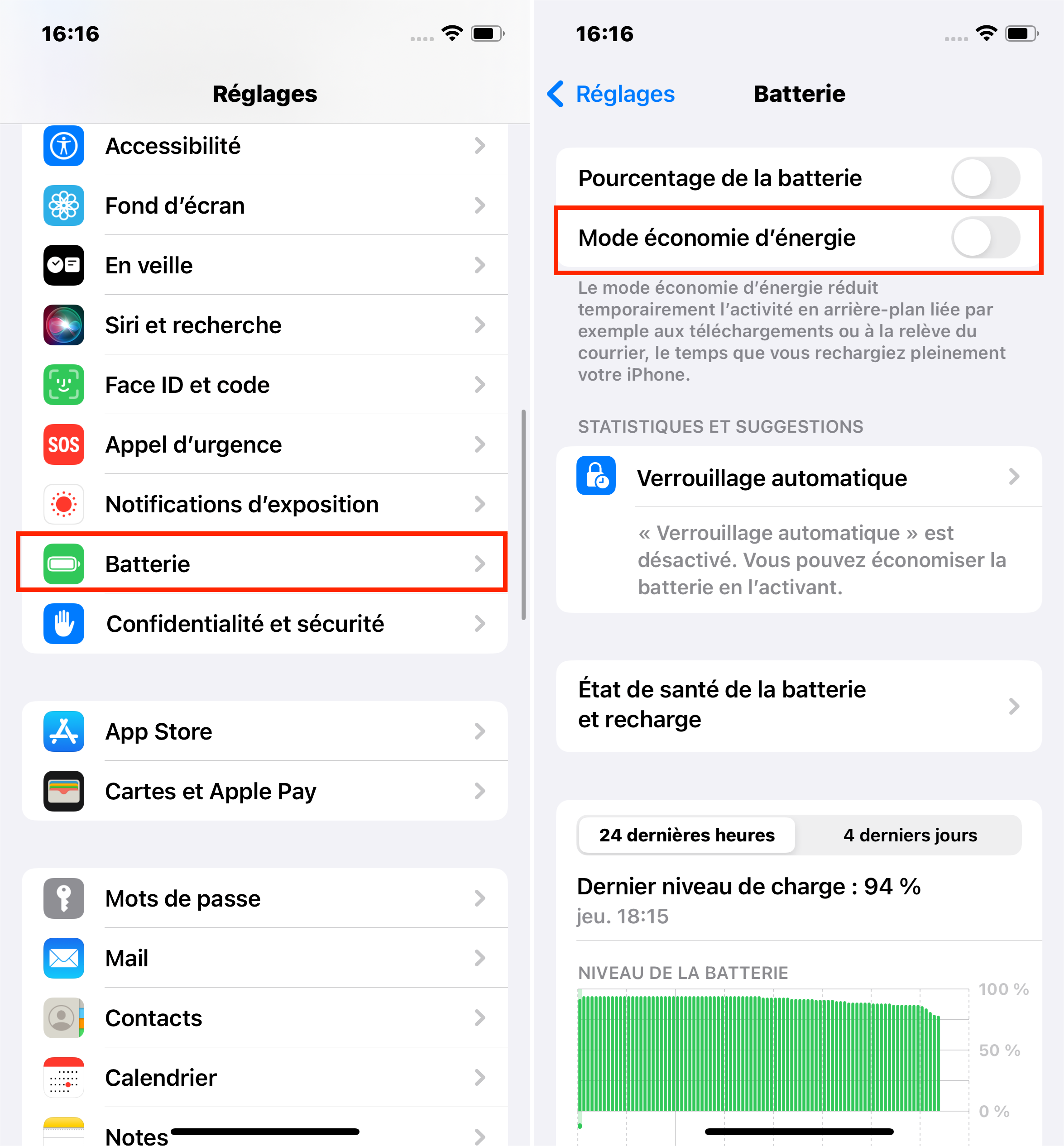
Méthode 6 : Vérification du mode silencieux
Comprendre son impact : Le mode silencieux met en sourdine les volumes de sonnerie et d'alerte mais pas les médias.
Vérification et ajustement :
Regardez l'interrupteur en haut à gauche de votre iPhone. S'il montre de l'orange, le mode silencieux est activé.
Pour ajuster le volume des médias, utilisez les boutons de volume ou le Centre de contrôle.
Pour le volume de la sonnerie, assurez-vous que 'Utiliser les boutons' est activé dans Réglages > Sons et vibrations.
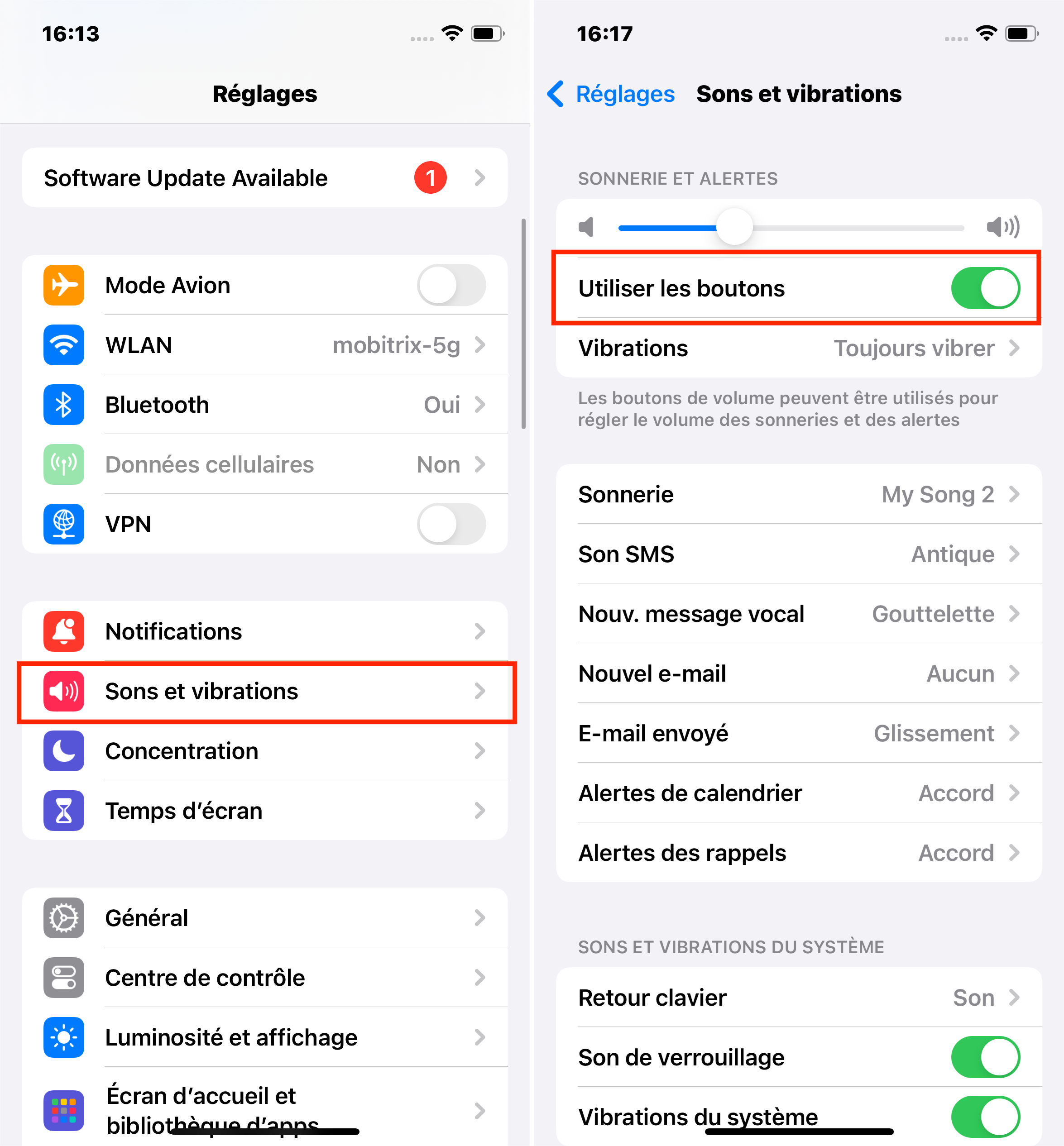
Méthode 7 : Gérer les problèmes de mode casque
Parfois, les iPhones ou iPads restent par erreur en mode casque, rendant silencieux les haut-parleurs externes. Résoudre ce problème peut restaurer une sortie sonore normale.
Voie 3 Inspections matérielles pour améliorer la qualité sonore de l'iPhone
Méthode 8 : Retirez la coque de l'iPhone pour un meilleur son
Une coque d'iPhone volumineuse ou mal positionnée peut obstruer le haut-parleur et affecter le volume. Pour résoudre :
Retirez la Coque : Enlevez la coque de votre iPhone.
Testez le Volume : Jouez de la musique ou une vidéo pour vérifier si le volume s'améliore sans la coque.
Méthode 9 : Nettoyage approfondi des ports audio
La saleté accumulée ou les débris dans le haut-parleur de votre iPhone, la prise casque et le port de charge peuvent affecter considérablement la qualité sonore. Un nettoyage approprié de ces parties peut restaurer le volume et la clarté.

A. Nettoyage du haut-parleur et de la prise casque :
Éteignez : Avant de commencer, éteignez votre iPhone pour garantir la sécurité.
Brossez Doucement : Utilisez une brosse à poils doux pour nettoyer délicatement le haut-parleur et la prise casque. Cela peut aider à enlever la saleté ou les débris accumulés qui peuvent bloquer le son.
Évitez les Liquides : Évitez d'utiliser des nettoyants liquides, car ils peuvent endommager les composants internes de votre iPhone.
B. Nettoyage du port de charge :
Vérification Initiale : Avant de nettoyer, ajustez votre volume en jouant de la musique pour déterminer si le son est redirigé, ce qui peut se produire si le port de charge est sale et que votre iPhone pense à tort qu'il est connecté à des écouteurs.
Délogez la Saleté : Insérez et retirez soigneusement des écouteurs ou un câble de charge à quelques reprises. Cette action peut aider à déloger la saleté ou les débris à l'intérieur du port de charge.
Re-vérifiez le Volume : Après le nettoyage, testez à nouveau le son pour voir si le problème de volume a été résolu.
Un nettoyage régulier de ces ports peut prévenir l'accumulation qui pourrait causer des problèmes audio. C'est une mesure préventive simple mais efficace pour maintenir une qualité sonore optimale sur votre iPhone.
Méthode 10 : Gérer les Connexions Lâches
Des connexions internes lâches dans votre iPhone peuvent parfois être la cause de problèmes de volume. En appliquant une pression douce sur certaines zones du téléphone, vous pourriez être capable de remettre en place des connecteurs mal alignés et résoudre le problème de volume.
Identification des emplacements des connexions lâches :
Les zones communes où des connexions lâches peuvent se produire incluent près des boutons de volume et le coin inférieur droit de votre iPhone.
Application de la pression en toute sécurité :
Positionnement de vos mains : Placez votre pouce à droite du bouton Home (ou la zone équivalente sur les modèles sans bouton Home) et votre index directement en face sur le dos de l'iPhone.
Pression douce : Appliquez une pression douce dans ces zones, en faisant attention de ne pas appuyer trop fort.
Durée : Maintenez cette pression pendant environ 20 secondes.
Relâchez et vérifiez : Après avoir relâché la pression, testez le volume pour voir s'il y a une amélioration.

Étapes supplémentaires pour les coques épaisses :
Si vous utilisez une coque de téléphone épaisse, il est conseillé de la retirer avant d'essayer cette méthode, car elle pourrait absorber une partie de la pression ou vous empêcher de l'appliquer avec précision.
Cette méthode est particulièrement utile pour les anciens modèles d'iPhone et doit être effectuée avec soin pour éviter d'endommager votre appareil.
Si le problème persiste, il peut s'agir d'un problème matériel plus complexe nécessitant une attention professionnelle.
Voie 4 : Stratégies approfondies pour résoudre les problèmes de volume faible sur iPhone
Méthode 11 : Réinitialiser tous les paramètres de l'iPhone
Cette méthode peut résoudre les problèmes logiciels affectant le volume en restaurant les paramètres par défaut sans supprimer vos données.
Naviguer vers les options de réinitialisation :
Allez dans Réglages > Général > Transférer ou réinitialiser I'iPhone.
Choisissez Effacer contenu et réglages : Sélectionnez cette option pour revenir à l'état original de tous les réglages.
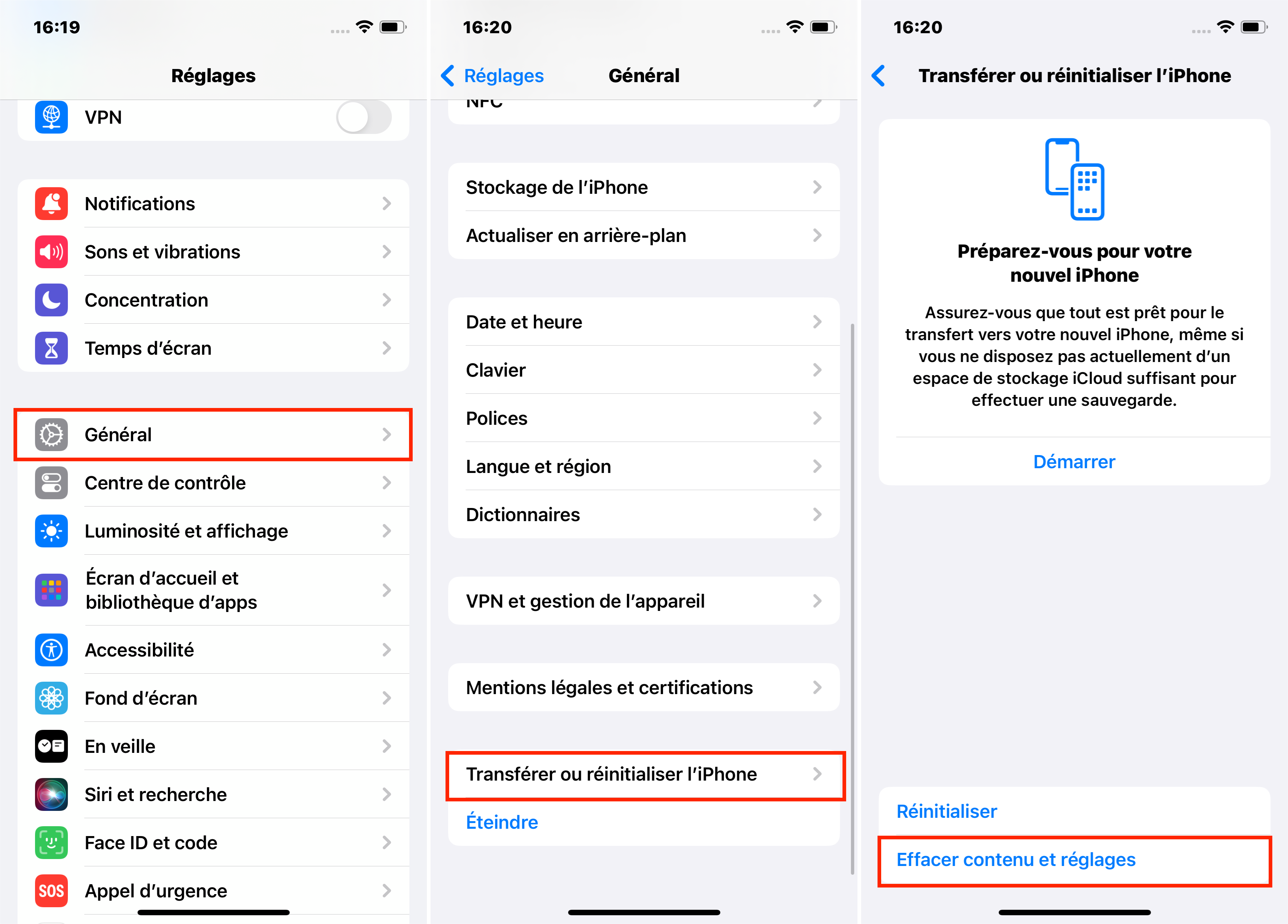
Méthode 12 : Redémarrer votre iPhone
Redémarrer votre iPhone pourrait être le premier correctif dont vous avez besoin. Cela ferme tous les processus en cours et recharge l'iPhone à neuf sans causer de perte de données.
Méthode 13 : Mettre à jour le logiciel de l'iPhone
Les mises à jour logicielles peuvent corriger les bugs affectant le volume. Garder votre iPhone à jour garantit une performance optimale.
Étapes : Ouvrez Réglages > Général > Mise à jour logicielle. Si disponible, téléchargez et installez la mise à jour.
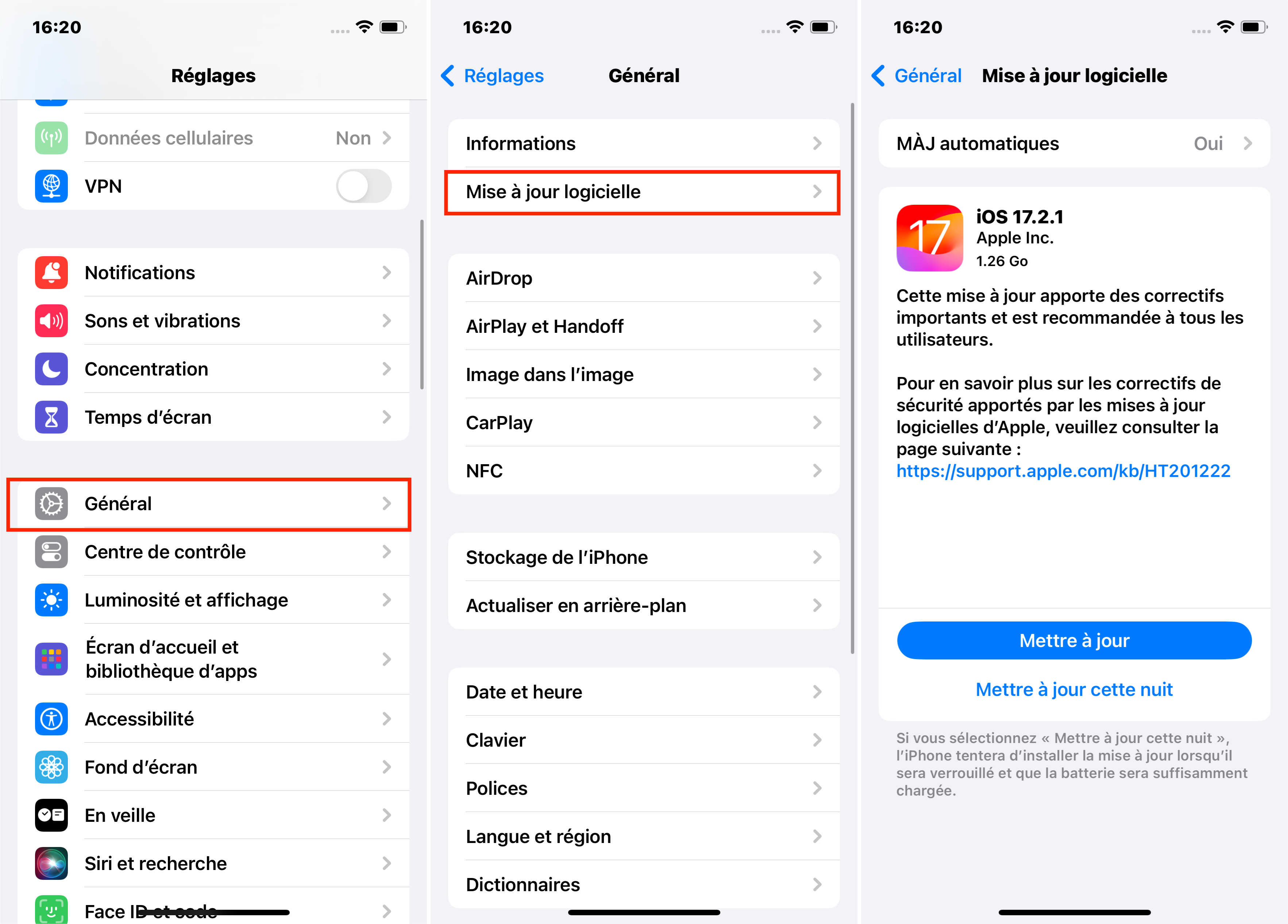
Méthode 14 : Utilisation du mode de récupération et du mode DFU pour les problèmes de volume
Aperçu du mode de récupération :
Le mode de récupération est conçu pour résoudre une variété de problèmes logiciels de l'iPhone. C'est une solution plus simple que le mode DFU et est souvent efficace pour les problèmes logiciels courants.
Aperçu du mode DFU :
Le mode DFU (Device Firmware Update) offre une restauration complète pour les problèmes logiciels plus profonds de l'iPhone. Il efface et réinstalle le firmware et le logiciel, ce qui en fait un dernier recours pour les problèmes de volume tenaces.
Après avoir sauvegardé, entrez soit en mode de récupération soit en mode DFU et sélectionnez "Restaurer" sur iTunes ou Finder. Cela réécrit le firmware de l'iPhone, résolvant potentiellement les problèmes de volume liés au logiciel.
Sauvegarde des données : Toujours sauvegarder vos données avant d'utiliser le mode de récupération ou le mode DFU, car ces processus effaceront tout le contenu de votre appareil.
Nature technique : Ces méthodes sont techniques ; suivez chaque étape avec soin.
Longueur du processus : Le processus peut prendre plusieurs heures ou plus.
Contacter le support Apple : Si ces méthodes ne fonctionnent pas, envisagez de contacter Apple pour une assistance professionnelle.
Voie 5 Solutions spécifiques pour les problèmes de volume faible des médias, des appels et de la sonnerie
Méthode 15 Activer l'égaliseur
Cela s'applique à la musique. Ouvrez Réglages > Musique > égaliseur.
Par défaut, l'égaliseur est désactivé. Activez-le sur "Nuit", puis jouez de la musique pour voir s'il y a des améliorations. Vous devriez remarquer une augmentation du volume.
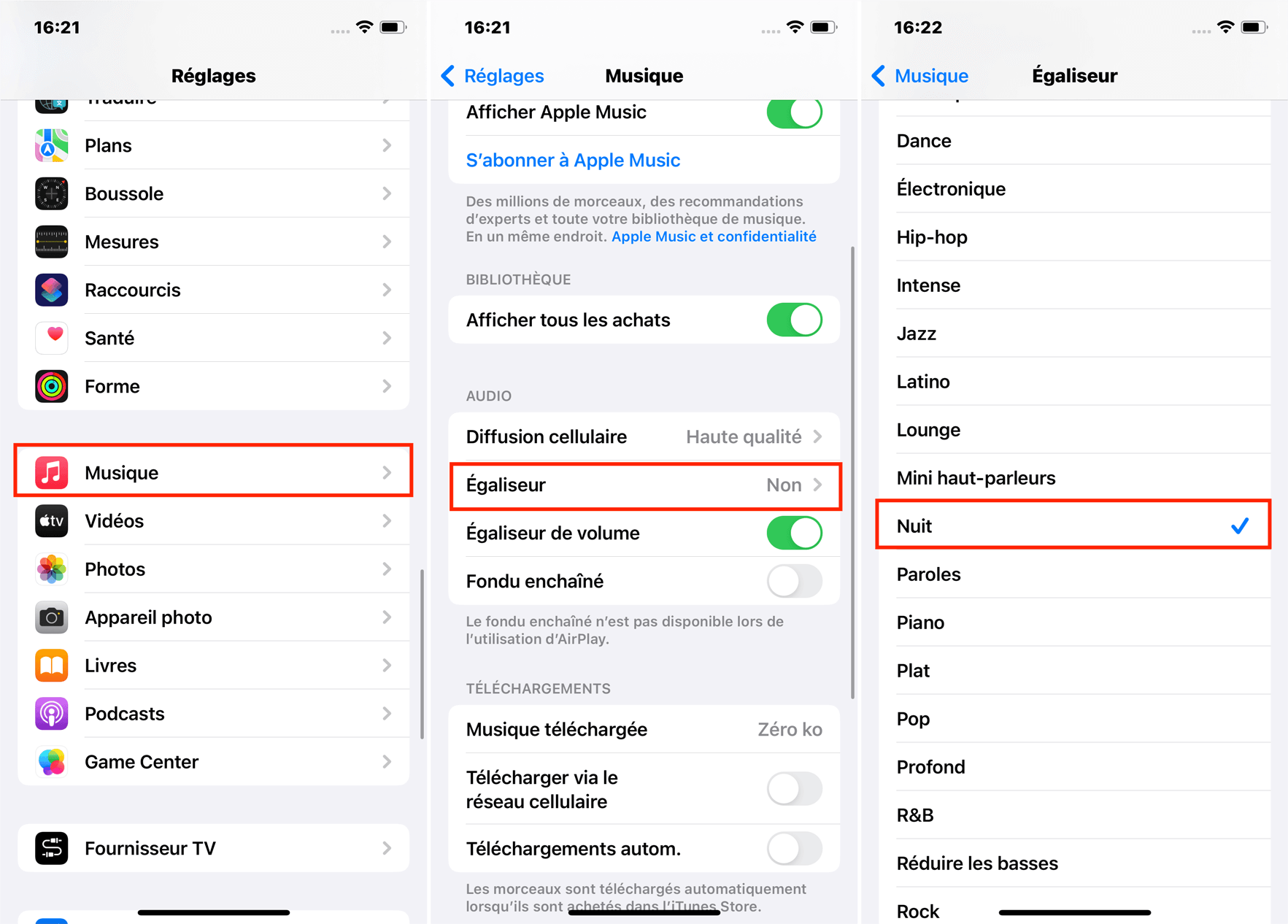
Méthode 16 Désactiver la réduction de bruit
La réduction de bruit peut interférer avec le volume des appels. La désactiver peut améliorer la clarté des appels.
Désactivez cette fonction dans Réglages > Accessibilité > Audio/Visuel.
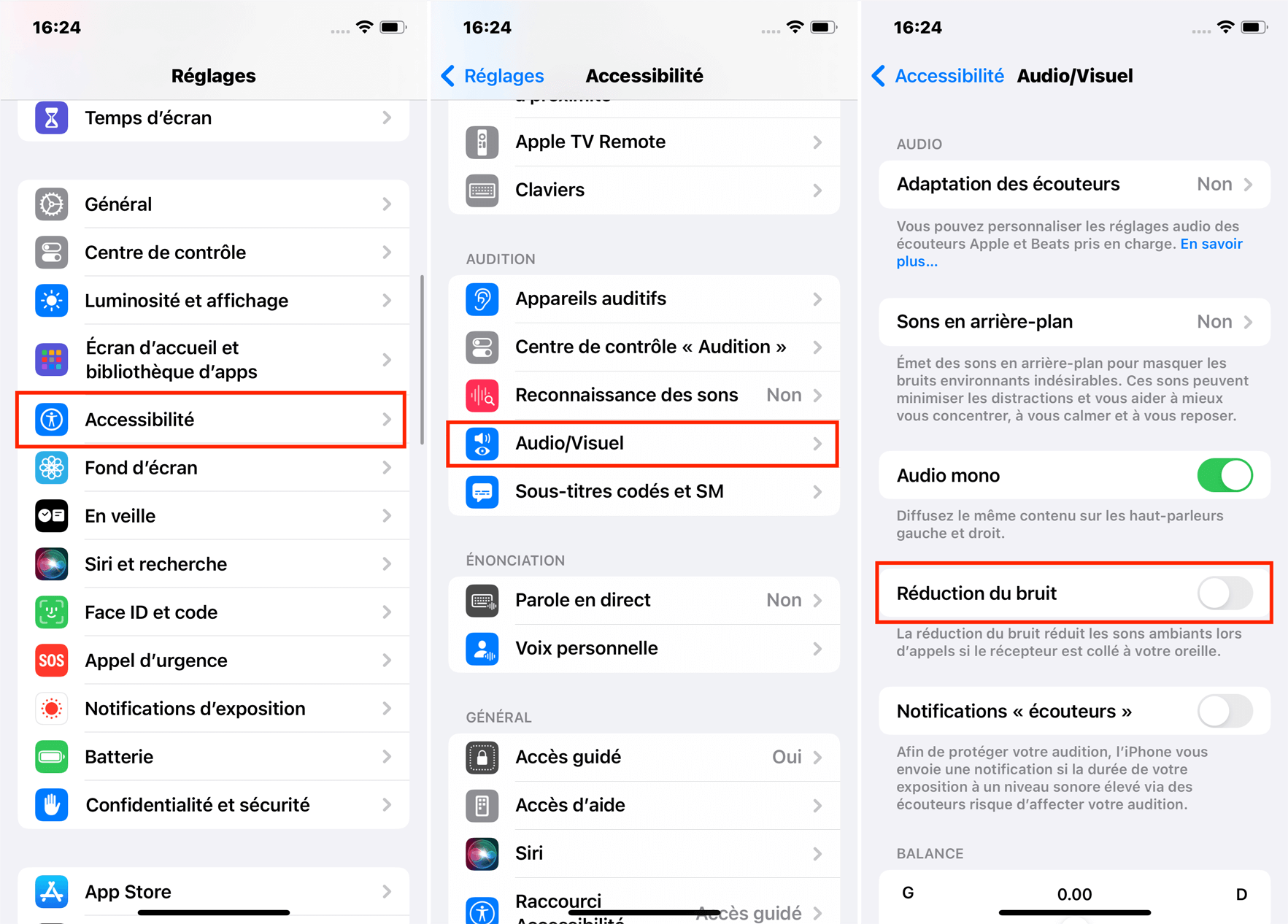
Méthode 17 Utilisation du mode haut-parleur
Utilisez le mode haut-parleur pendant les appels pour un volume plus fort.
Méthode 18 Se déplacer dans un autre endroit
Le volume des appels peut parfois être affecté par une mauvaise réception du réseau. Se déplacer dans une zone avec une meilleure force de signal peut améliorer la qualité et le volume des appels.
Identifier la force du signal : Vérifiez les barres de signal sur votre iPhone. Moins de barres indiquent un signal plus faible.
Changer d'endroit : Si le signal est faible, déplacez-vous vers un autre endroit où la force du signal est meilleure et réessayez l'appel.
![]()
Méthode 19 Correction du volume faible de la sonnerie
Des paramètres sonores incorrects peuvent entraîner un volume de sonnerie faible. Ajuster ces paramètres peut augmenter le volume des appels et des notifications.
Vérifier les paramètres sonores :
Accédez à Réglages > Sons et vibrations ajustez le curseur de la sonnerie.
Faites glisser le curseur d'alerte et de sonnerie d'avant en arrière ; contactez le support Apple pour un service si vous n'entendez aucun son ou si le curseur est estompé.
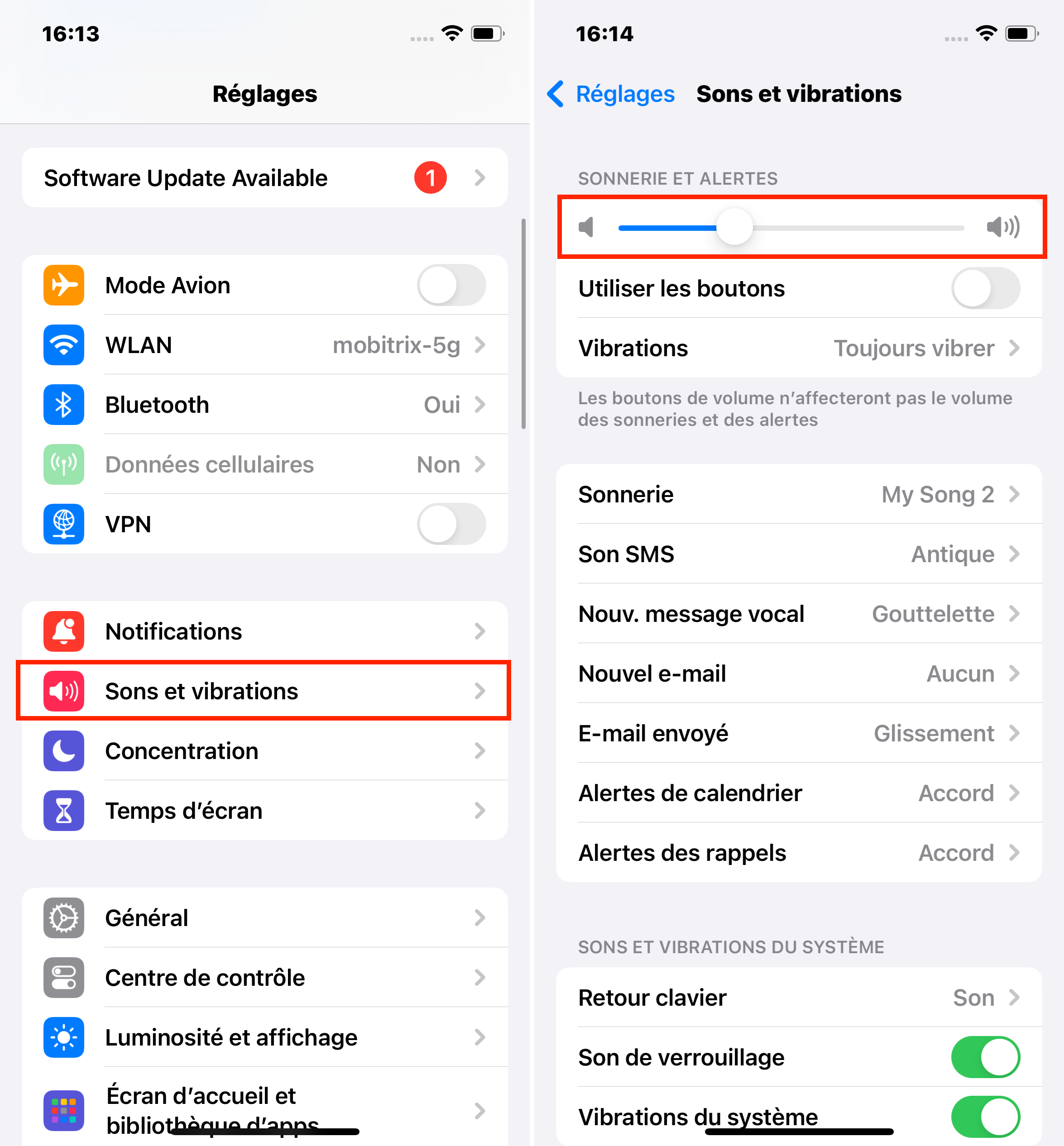
Désactiver le mode Ne pas déranger :
Si ce mode est activé, votre appel ne peut pas sonner, assurez-vous qu'il n'est pas activé.
Ouvrez Réglages > Concentration > Ne pas déranger, désactivez-le si c'est activé.
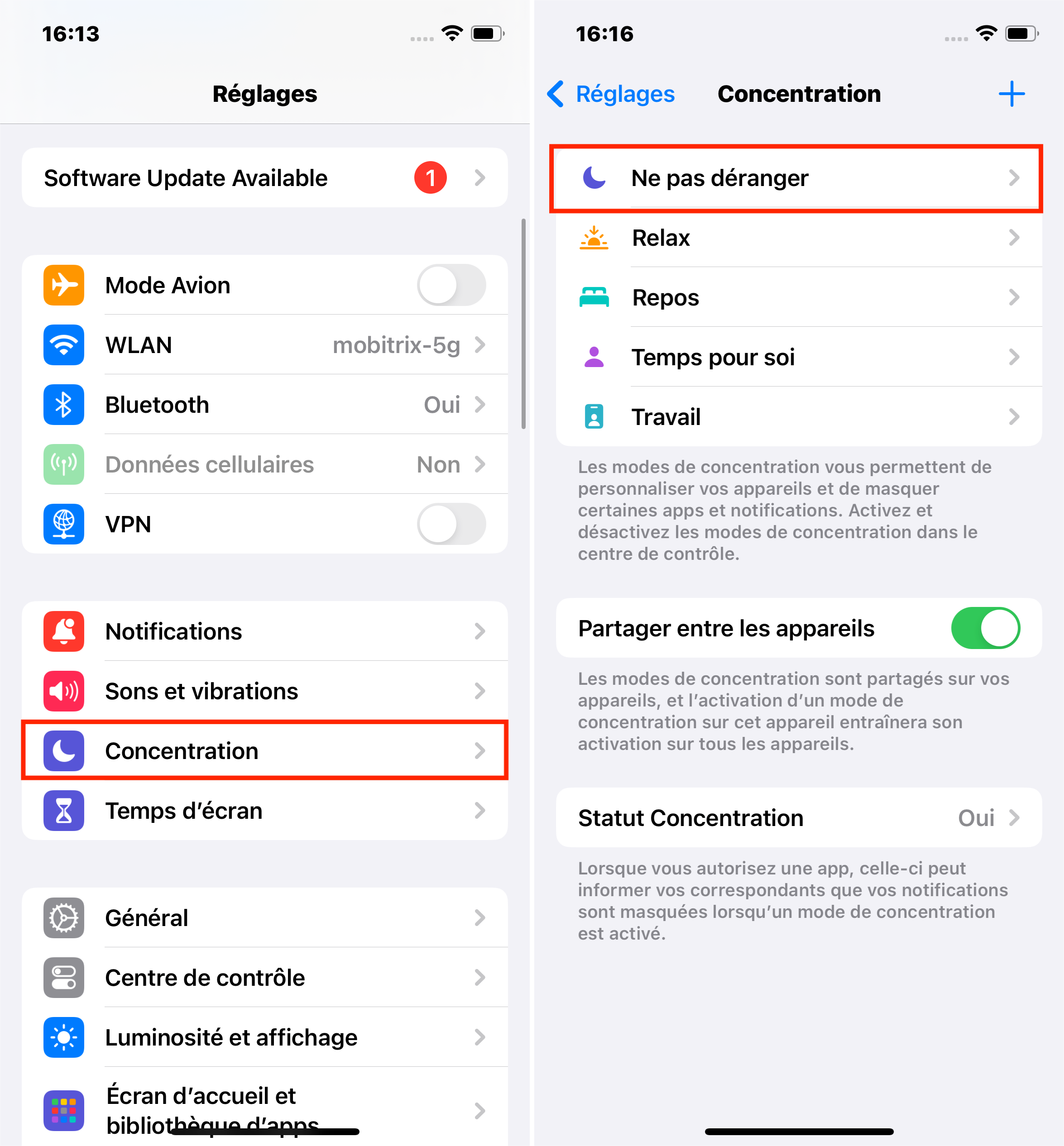
Conseils pour maintenir un volume optimal de l'iPhone
Nettoyage régulier : Nettoyez votre haut-parleur et votre prise casque pour maintenir la qualité sonore.
Mises à jour logicielles : Mettez régulièrement à jour votre iPhone pour vous assurer d'avoir les dernières améliorations sonores et correctifs.
Éviter l'humidité : Protégez votre iPhone des dommages causés par l'eau affectant la fonctionnalité du haut-parleur.
Utilisation modérée du volume : Évitez d'utiliser constamment votre iPhone au volume maximum pour prévenir l'usure du haut-parleur.
Vérification professionnelle : Si les problèmes persistent, il est conseillé de faire vérifier votre iPhone par un professionnel.
Conclusion
Ce guide couvre tout, des ajustements de paramètres de base aux solutions approfondies pour les problèmes de volume de votre iPhone. Ces solutions sont votre point de départ pour une sortie audio plus claire et plus forte sur votre appareil.
Chaque méthode vise à améliorer efficacement votre expérience audio. Si les problèmes persistent, envisagez de demander de l'aide professionnelle. Merci de votre lecture !

